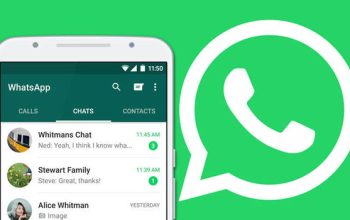Menjaga privasi saat menggunakan layanan komunikasi seperti WhatsApp harus diterapkan, terutama saat kamu menggunakannya di area publik atau di dekat teman-temanmu yang super kepo. Nah, salah satu cara untuk menjaga privasi tersebut adalah dengan melakukan blur pada tampilan aplikasi saat sedang digunakan. Selengkapnya mengenai cara memblur tampilan WhatsApp ini, dapat disimak dalam artikel Biar Nggak Diintip, Ikuti Cara Ini untuk Blur Tampilan WhatsApp Web berikut ini.
Fitur blur tampilan WhatsApp ini, sayangnya belum disediakan oleh WhatsApp nih. Meski begitu, ada alternatif lain untuk memburamkannya, yakni dengan memanfaatkan ekstensi pada browser, seperti yang terdapat pada Google Chrome. blur tampilan WhatsApp ini, dapat kamu terapkan pada versi WhatsApp Web ya, kalau versi aplikasinya, mungkin akan sedikit berbeda.
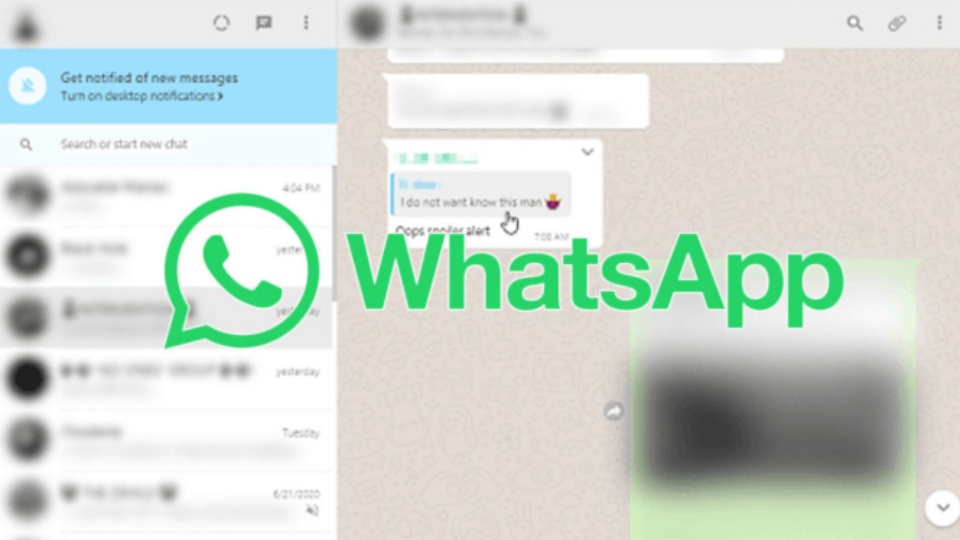
Cara Blur Tampilan WhatsApp Web dengan ekstensi
Ekstensi pada browser seperti yang ada di Google Chrome, merupakan sebuah program kecil yang dapat ditambahkan ke browser untuk meningkatkan kinerja dari browser tersebut. Khusus ekstensi untuk memburamkan tampilan WhatsApp Web, kamu sebagai pengguna dapat menggunakan ekstensi”Privacy Extension for WhatsApp Web” atau “WA Web Plus for WhatsApp”.
Menawarkan fitur buram otomatis yang dapat menyamarkan teks percakapan, nama grup, nama kontak, foto profil, hingga gambar dan stiker yang muncul di layar, berikut adalah langkah-langkah menggunakan kedua ekstensi tersebut untuk memburamkan tampilan WhatsApp Web:
1. Cara blur Tampilan dengan Privacy Extension for WhatsApp Web
Jika kebetulan kamu menggunakan Google Chrome, kamu dapat melakukan pemasangan ekstensi Privacy Extension for WhatsApp Web pada browsermu, lalu setelahnya, gunakan untuk memburamkan tampilan WhatsApp dengan cara berikut ini:
– Buka peramban Google Chrome dan kunjungi Chrome Web Store melalui tautan
– Pada kolom pencarian, ketik “Privacy Extension for WhatsApp Web” dan tekan Enter.
– Pilih ekstensi dengan pengembang lukaslen.com.
– Klik tombol “Tambahkan ke Chrome” (Add to Chrome).
– Ikuti instruksi instalasi dan konfigurasi hingga selesai.
– Buka WhatsApp Web dan pindai kode batang QR untuk masuk ke akunmu.
– Klik ikon ekstensi yang baru diinstal.
– Tekan kombinasi tombol Alt + X pada keyboard untuk mengaktifkan fitur buram tampilan WhatsApp Web.
– Untuk melihat pesan, arahkan kursor ke pesan yang diinginkan.
2. Cara blur tampilan dengan WA Web Plus for WhatsApp
Sementara itu, jika kamu memilih menggunakan ekstensi WA Web Plus for WhatsApp untuk memburamkan tampilan WhatsApp Web, caranya ialah sebagai berikut:
– Buka Chrome Web Store melalui Google Chrome.
– Ketik “WA Web Plus for WhatsApp” pada kolom pencarian dan tekan Enter.
– Pilih ekstensi dengan pengembang wawplus.com.
– Klik “Tambahkan ke Chrome”.
– Selesaikan proses instalasi dan konfigurasi.
– Buka WhatsApp web dan lakukan login.
– Klik ikon puzzle di bagian kanan atas layar.
– Pilih WA Web Plus for WhatsApp, kemudian lakukan pengaturan fitur blur sesuai keinginan.
Memburamkan tampilan WhatsApp Web saat digunakan di dekat orang lain, dapat kamu coba, ya, jika kamu kurang nyaman kalau-kalau ada yang berusaha mengintip apa yang kamu lakukan saat mengakses WhatsApp Web. Nah, selamat mencoba dan semoga berguna!